Adalah idea yang baik untuk memasang permainan Steam ke pemacu yang mempunyai lebih banyak ruang daripada pemacu C lalai - tetapi jika anda tidak menyedari ketika itu, lebih baik anda melakukannya sekarang. Pemacu C mungkin merupakan tempat yang paling tidak boleh dipercayai untuk memiliki apa-apa yang penting. Dan lebih-lebih lagi, permainan biasanya memerlukan banyak ruang.
Pindahkan Steam Games ke Drive lain
Steam kini membolehkan anda memindahkan permainan individu ke perpustakaan atau pemanduan baru, tetapi jika anda ingin memindahkan banyak permainan dari satu tempat ke tempat lain, anda boleh menggunakan alat SLM atau fungsi Sandaran / Pemulihan yang terbina dalam. Mari kita lihat cara memindahkan permainan Steam ke pemacu lain tanpa memuat turun semula.
Pindahkan Steam Games menggunakan fungsi terbina dalam
Permainan Steam disimpan di bawah C: \ Program Files \ Steam \ steamapps \ common \ . Semuanya disimpan dalam satu folder yang menjadikan perkara menjadi lebih mudah. Yang mengatakan, Steam juga membolehkan anda mempunyai banyak folder muat turun yang bermaksud anda boleh menyimpan permainan di mana sahaja anda mahu.
- Buka Steam, dan pergi ke Tetapan> Muat turun> Folder Perpustakaan Steam dan klik "Tambah Folder Perpustakaan".
- Navigasi ke pemacu yang lain, dan buat folder baru. Namakannya sebagai SteamGames atau apa sahaja yang anda rasa.
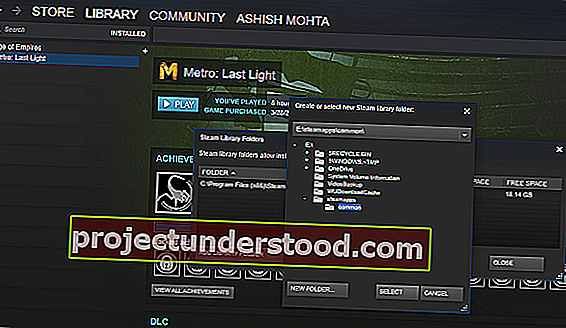
- Buka pustaka Permainan anda, dan klik kanan pada permainan yang ingin anda pindahkan, dan kemudian pilih Properties.
- Tukar ke Tab Fail Tempatan.
- Cari butang yang mengatakan Move Install Folder.

Di sini anda akan mendapat maklumat yang jelas mengenai lokasi folder semasa, pilihan untuk memilih salah satu destinasi baru yang anda sertakan dalam langkah ke-2. Klik pada Move Folder, dan ia akan memulakan prosesnya. Masa penyelesaian akan bergantung pada ukuran permainan.
Steam mencipta struktur folder yang serupa iaitu Steam \ steamapps \ common \ di pemacu baru atau di folder mana pun yang anda tetapkan tujuan anda.
Gunakan Pengurus Perpustakaan Steam untuk Memindahkan Permainan dalam Kumpulan
Steam Library Manager adalah alat yang dicipta untuk membantu anda menguruskan perpustakaan Steam. SLM membolehkan anda menyalin, memindahkan atau membuat sandaran permainan anda dengan mudah di antara perpustakaan Steam dan SLM (sandaran). Ia menawarkan antara muka mudah yang menyenaraikan semua Perpustakaan di PC anda, dan permainan yang terdapat di setiap perpustakaan ini.

- Anda boleh menyeret dan melepaskan permainan dari satu perpustakaan ke yang lain.
- Memaparkan ruang simpanan percuma untuk setiap pemacu tempat anda membuat Perpustakaan.
- Ia boleh bergerak secara pukal menggunakan bahagian Task Manager.
- Laporan kemajuan masa nyata mengenai pergerakan tersebut.
- Bersepadu dengan Steam Menu seperti Game Hub.
- Lancarkan Permainan di Steam dari SLM.
Semasa permainan dipindahkan, anda akan melihat log dihasilkan. Ini akan memberi anda pemahaman yang jelas sekiranya berlaku masalah. Selepas setiap langkah, anda mungkin mahu membersihkan semua log dan menyelesaikan tugas. Anda juga perlu memulakan semula Aplikasi Steam anda untuk menunjukkan perubahannya.
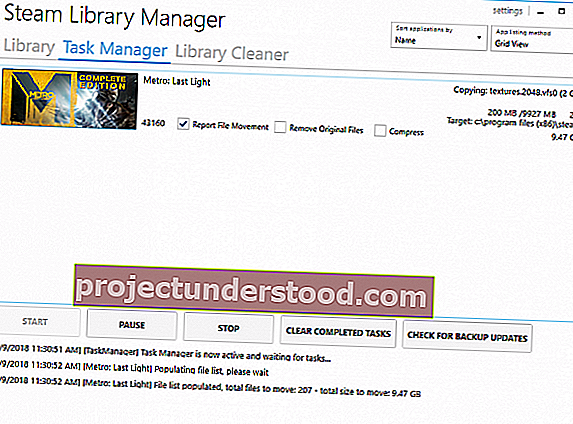
Satu-satunya sebab saya memilih alat ini ialah alat ini dikemas kini baru-baru ini. Sebilangan besar alat lain belum dikemas kini hampir setahun atau lebih.
Gunakan Sandaran / Pulihkan ke Batch Move Multiple Games ke pemacu atau partisi yang berbeza
Sekiranya anda tidak mahu menggunakan alat pihak ketiga, ikuti ini. Sekiranya anda mempunyai banyak permainan yang dipasang, dan anda mahu menggerakkan semuanya, tidak ada cara langsung di Steam. Satu-satunya pilihan yang dapat saya fikirkan adalah menggunakan fungsi Backup & Restore. Walaupun tidak begitu mudah, ini adalah tangkapan terbaik.
- Cari tahu di mana anda mahu memindahkan semua permainan anda. Pastikan anda mempunyai cukup ruang kerana jika anda menggerakkan banyak permainan, anda perlu 100% memastikan anda tidak kehabisan proses.
- Oleh kerana kita akan membuat sandaran terlebih dahulu, dan kemudian memulihkannya, kita juga memerlukan ruang yang sama untuk sandaran. Begitu juga matematik.
- Tambahkan destinasi itu sebagai perpustakaan tambahan dengan pergi ke Tetapan> Muat turun> Folder Perpustakaan Steam dan klik "Tambah Folder Perpustakaan".
- Tutup Wap.
- Langkah seterusnya adalah memindahkan keseluruhan perpustakaan anda dengan menyalin direktori ' ~ / .steam / steam / steamapps / common ' ke Folder Perpustakaan. Tempat lalai adalah ' C: \ Program Files (x86) \ Steam \ steamapps \ common '.
- Buka Steam, dan Pilih permainan dalam senarai anda, dan hapus atau nyahpasangnya.
- Sekarang apabila anda memasang permainan lagi, ia akan memeriksa Perpustakaan baru itu, dan kerana permainannya ada, ia tidak akan dipasang semula, tetapi hanya memuat turun fail yang diperlukan.

Seluruh proses memerlukan banyak masa sehingga anda harus cukup sabar, dan bergantung pada kelajuan cakera keras, RAM, dan pemproses anda, ia akan berbeza bagi setiap orang. Mudah-mudahan pada masa akan datang stim akan menawarkan ini sebagai pilihan terbina dalam yang akan lebih cepat dibandingkan dengan sandaran, dan pemulihan.
Steam telah banyak berkembang sejak bertahun-tahun. Saya ingat bahawa tidak ada cara untuk memindahkan permainan individu kadang-kadang kembali, tetapi sekarang ia mudah. Beritahu kami pengalaman anda.
